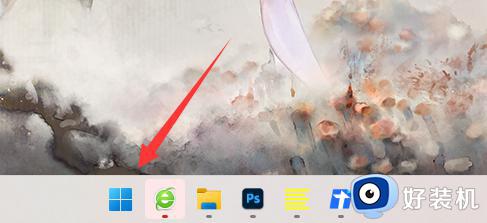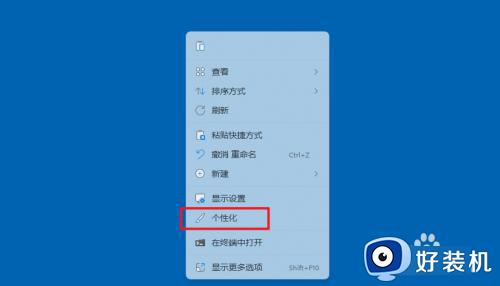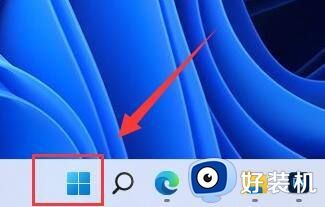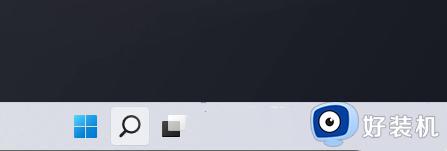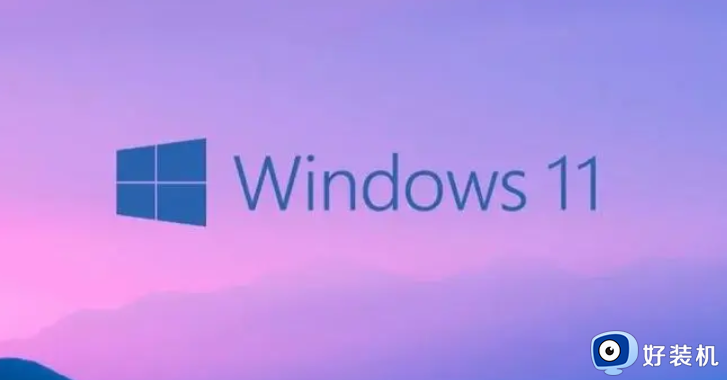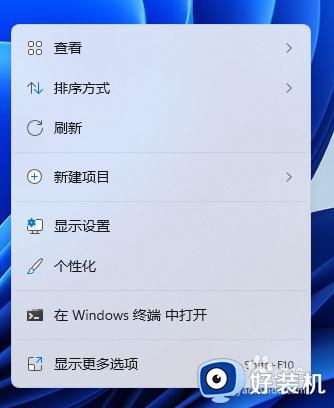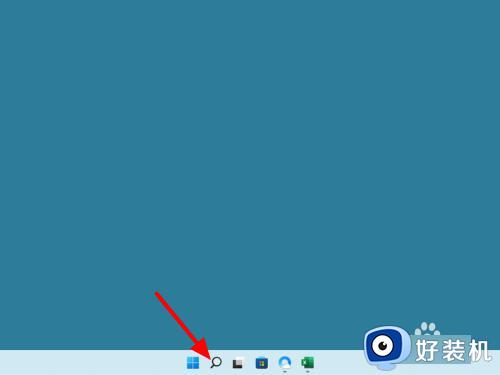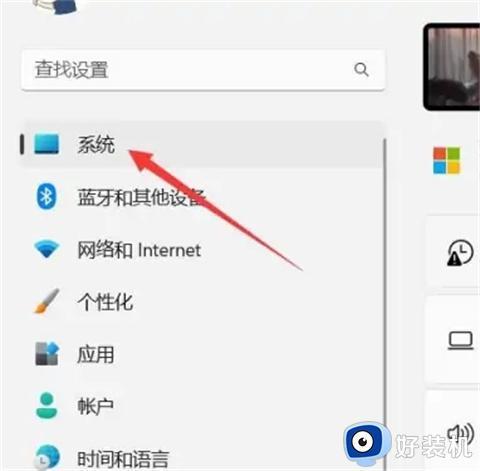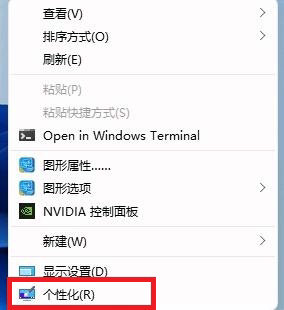win11怎么设置不锁屏 win11系统自动锁屏关闭方法
时间:2023-10-16 09:45:02作者:xinxin
我们在运行win11家庭版系统的过程中,用户难免需要离开电脑一段时间而不选择关机的情况,这时候win11电脑就会默认进入锁屏模式来保护隐私安全,然而电脑突然进入锁屏界面难免会影响到用户的操作体验,对此win11怎么设置不锁屏呢?在文本中小编就给大家介绍win11系统自动锁屏关闭方法。
具体方法如下:
1、点击桌面开始菜单的设置按钮;
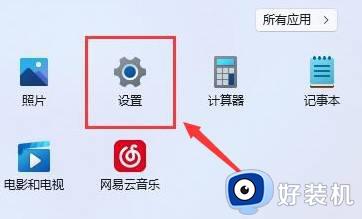
2、找到电源选项;
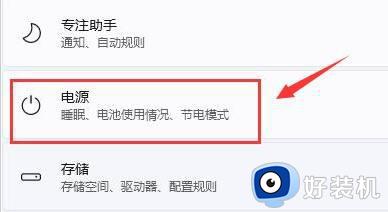
3、在屏幕和睡眠栏目中打开子菜单,将时间改为从不即可设置成功了。
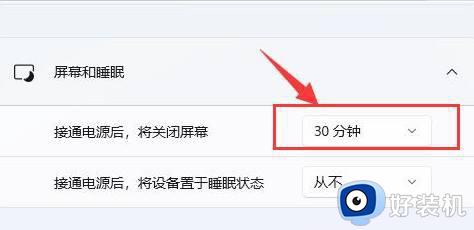
以上就是小编给大家带来的关于win11系统自动锁屏关闭方法了,有遇到过相同问题的用户就可以根据小编的步骤进行操作了,希望能够对大家有所帮助。